Linux 基本的文件增删改查命令
在这里,介绍一些 Linux 系统中简单的文件增删改查命令
语法,Linux 的语法格式为:
命令 可选参数 你要操作的对象增
mkdir 创建文件夹
mkdir 命令用于创建新的文件夹,可使用相对路径或绝对路径创建:
mkdir test # 创建名为test的文件夹,等同于 mkdir ./test
mkdir /tmp/linux若要同时创建两个或多个文件夹,可以用空格分隔开,例如在 test 目录中创建 boy 和 girl 两个文件夹:
cd test
mkdir boy gilr
# 另一种写法:
mkdir /root/test/{man,woman} # 注意不要乱加空格mkdir 默认是无法创建多层文件夹的。若要创建多层文件夹,需要指定 -p 参数递归创建文件夹:
mkdir -p /root/test/男同学/豹哥touch 创建文本文件
使用 touch 命令的可以创建普通文本文件,也就是用来存放字符串的文件:
touch 今天学Linux贼开心 # 创建一个文本文件,文件名为:"今天学Linux贼开心"删
rm 删除
rm,即 remove,用来删除文件或文件夹(Linux 中一切接文件,所以文件夹也是一种文件)。其基本语法为:
rm 可选参数 文件名例如,删除 test.txt 文件:
rm test.txt # 默认会让用户确认是否删除,输入y删除,输入n取消如果需要强制删除文件,不必给我们提示,可以在删除的时候加上 -f 参数:
rm -f test.txt注意!!rm -f 是强制删除文件,不给用户任何提示,危险慎用!!!
注意!!rm -f 是强制删除文件,不给用户任何提示,危险慎用!!!
注意!!rm -f 是强制删除文件,不给用户任何提示,危险慎用!!!
rm 命令默认只能删除文件。若要删除文件夹,需要加上 -r 参数。此时,会递归删除指定文件夹以及其中全部内容:
rm -r /test # 递归删除根目录下的浩哥,及其子文件夹同样地,对于每个即将删除的文件/文件夹,系统都会向用户再次确认。只有当用户输入 y 确认后,才会删除掉。
接下来要提到的命令,很好用,但也很危险,一定要看仔细了。
危险命令!!!!!!!!!!!慎用!!!!看好了
危险命令!!!!!!!!!!!慎用!!!!看好了
危险命令!!!!!!!!!!!慎用!!!!看好了
如果文件夹中的内容过多,我们不想每个文件都确认一下,可以使用 -rf 参数,强制递归删除文件和文件夹,且不会给用户任何提示。
因为不会有提示,所以敲命令时一定要仔细,其用法为:
rm -rf /tmp/* # 删除tmp下所有内容
rm -rf /tmp/ # 不加*是会直接删除这个文件夹下面这条命令,无论何时何地,断然不要用!!!
下面这条命令,无论何时何地,绝对不要用!!!
下面这条命令,无论何时何地,千万不要用!!!
rm -rf /* # 删除所有文件改
cd 切换目录
cd,即 change directory 更改目录。其用法为:
cd / # 切换目录到 根目录下
cd ./tmp # 切换到当前目录下的tmp文件夹中exit 退出 Linux
exit 命令用来退出 Linux 系统:
exitclear 清空屏幕
clear 命令用来清空屏幕,删除屏幕中显示的左右内容:
clearhostnamectl 主机名控制
hostnamectl set-hostname linuxlearning # 修改主机名,重新登陆生效Linux 的特殊重定向符号
> # 重定向输出覆盖符,类似于Python的w模式,覆盖写
>> # 重定向追加输出符,类似于Python的a模式,追加写入
< # 重定向写入覆盖符,数据库数据导入时候用到
<< # 重定向追加写入符我们用的比较多的是前两个符号,作用是将前一个命令输出的内容写入到文件中:
[root@localhost ~]# echo "大师兄,三师弟被妖怪抓走了~" > test.txt
[root@localhost ~]# echo "大师兄,师傅被妖怪抓走了~" >> test.txt
[root@localhost ~]# echo "大师兄,快来救我!!" >> test.txt
[root@localhost ~]# cat -n test.txt
1 大师兄,三师弟被妖怪抓走了~
2 大师兄,师傅被妖怪抓走了~
3 大师兄,快来救我!!
[root@localhost ~]# cp 复制
cp,即 copy,用于复制文件或文件夹。其基本语法为:
cp 源文件 拷贝后的文件直接使用 cp 命令可以拷贝单个的文件:
cp test.txt test.txt.bak #拷贝单个文件但是如果要拷贝文件夹,需要使用 -r 参数,进行递归拷贝:
cp -r test /tmp # 递归拷贝当前目录下的test文件夹所有内容到/tmp目录下mv 移动和重命名
mv,即 move,主要有两个作用:一个是移动文件的作用,另一个是重命名的作用。
mv 可以用来移动文件或文件夹的路径:
mv /tmp/test/ / # 移动test文件夹至根目录
mv ./test.txt ../ # 把当前目录下的test.txt移动到上一级目录去mv 也可以起到重命名文件的作用
mv shi.txt 好诗.txt # 将“shi.txt”重命名为“好诗.txt”mv 也可以用来重命名文件夹,但是有个小小的坑:
第一种情况,新的文件夹名字不存在,则成功实现重命名:
mv test/ linuxtest第二种情况,新的文件夹名字存在,则是移动到该文件夹的目录下:
[root@localhost test]# ls
linuxtest test
[root@localhost test]# mv test linuxtest
[root@localhost test]# ls
linuxtest
[root@localhost test]# ls linuxtest/
test查
很多信息其实直接从命令行前的提示就可以看出来:
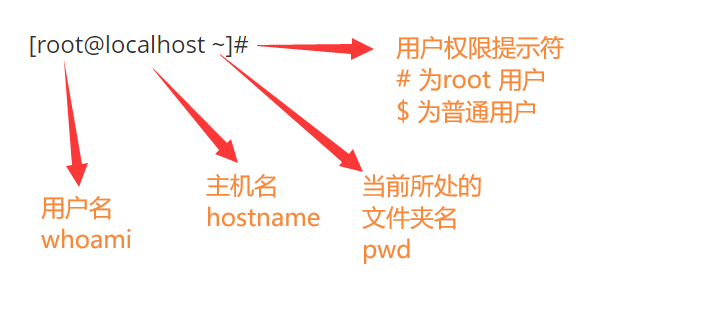
pwd 打印工作目录
pwd,即 print working direcotry,用来打印当前所在的工作目录,也就是我在哪的意思,输出当前所处的绝对路径。
[root@localhost test]# pwd
/root/testwhoami 查看用户名
whoami,即 who am I,我是谁的意思,用来查看当前登录用户的用户名:
[root@localhost ~]# whoami
roothostname 主机名
用来查看主机名字:
[root@localhost ~]# hostname
localhostwhich 命令位置
which,哪一个,用来查看命令所处的位置。是去环境变量中查找是否有相应的命令文件:
which python # 去环境变量中寻找是否存在python解释器,也就是PATH变量ls 查看文件夹内容
ls,即 list,列出文件夹中所有的文件和文件夹内容的命令:
[root@localhost ~]# ls # ls不接参数,查看当前目录中的内容
anaconda-ks.cfg dj test test.py test.txt test.txt.bak
[root@localhost ~]# ls /usr/ # 查看指定文件夹中的内容
bin etc games include lib lib64 libexec local sbin share src tmpls 可以接 -l 参数,查看文件详细信息,可简写作 ll:
[root@localhost ~]# ls -l
total 16
-rw-------. 1 root root 1253 Feb 4 20:00 anaconda-ks.cfg
drwxr-xr-x. 4 root root 64 Feb 5 14:44 dj
drwxr-xr-x. 3 root root 23 Feb 10 16:24 test
-rw-r--r--. 1 root root 118 Feb 6 19:59 test.py
-rw-r--r--. 1 root root 110 Feb 10 15:53 test.txt
-rw-r--r--. 1 root root 110 Feb 10 16:06 test.txt.bak
[root@localhost ~]# ll
total 16
-rw-------. 1 root root 1253 Feb 4 20:00 anaconda-ks.cfg
drwxr-xr-x. 4 root root 64 Feb 5 14:44 dj
drwxr-xr-x. 3 root root 23 Feb 10 16:24 test
-rw-r--r--. 1 root root 118 Feb 6 19:59 test.py
-rw-r--r--. 1 root root 110 Feb 10 15:53 test.txt
-rw-r--r--. 1 root root 110 Feb 10 16:06 test.txt.bak可以使用 -a 参数查看隐藏文件,Linux 中以 . 开头的文件夹即是隐藏文件:
[root@localhost ~]# ls -a
. .bash_logout .cshrc .python_history test .viminfo
.. .bash_profile dj .rediscli_history test.py
anaconda-ks.cfg .bashrc .mysql_history .ssh test.txt
.bash_history .cache .pki .tcshrc test.txt.bakLinux 有几个比较特殊的文件夹,可以通过 ls 命令来查看:
ls . # 点代表特殊文件夹,代表当前目录
ls .. # 上级目录
ls - # 上一次的工作目录
ls ~ # 当前登录用户的 家目录 cat 查看文件内容
cat 命令用来查询文件内容的,其基本语法为:
cat 文件名例如:
[root@localhost ~]# cat test.txt
大师兄,三师弟被妖怪抓走了~
大师兄,师傅被妖怪抓走了~
大师兄,快来救我!!cat 后接 -n 可以显示出行号:
[root@localhost ~]# cat -n test.txt
1 大师兄,三师弟被妖怪抓走了~
2 大师兄,师傅被妖怪抓走了~
3 大师兄,快来救我!!cat 命令可以结合 [特殊重定向符号](#Linux 的特殊重定向符号) 向文件中写入内容:
[root@localhost ~]# touch first.py
[root@localhost ~]# cat >> first.py<<EOF
> #!coding:utf8
> print('来左边跟我一起画个龙,在你右边划一刀彩虹')
> EOF
[root@localhost ~]# cat first.py
#!coding:utf8
print('来左边跟我一起画个龙,在你右边划一刀彩虹')
[root@localhost ~]# python first.py
来左边跟我一起画个龙,在你右边划一刀彩虹
[root@localhost ~]# echo 打印
echo 命令用于打印的内容,例如:
[root@localhost ~]# echo "大郎,起来喝药了"
大郎,起来喝药了也可以将内容赋值给变量,然后直接打印变量名。Linux 这样定义一个变量:
name="大郎"通过在变量名前加一个 $ 符号的形式取出变量的值:
echo $nameLinux 的命令帮助信息查看
有 --help 和 man 两种方式查看命令的帮助信息:
ls --help # 查看简单帮助信息
man ls # man手册,查看命令的详细说明文档
info ls # 类似于manfind 查询
find 命令用来查询搜索,其基本语法为:
find 从哪找 -name 你要找的东西名字是什么例如,在 Linux 下全局搜索以 .txt 结尾的文件,其中 * 为通配符,可以匹配任意内容:
find / -name "*.txt"再比如,在 /etc/ 目录下,进行局部搜索,找出网卡的文件,提示,网卡文件名字以 ifcfg 开头:
find /etc -name "ifcfg*"除了指定文件名查找,还可以附加 -type 参数查找某一类型的文件,诸如:
b - 块设备文件
d - 目录
c - 字符设备文件
p - 管道文件
l - 符号链接文件
f - 普通文件
s - socket文件全局搜索和 Python 相关的文件夹:
find / -type d -name "python*"全局搜索,和 Python 相关的文件:
find / -type f -name "python*"head 和 tail
head 命令用来显示文件开头一定行数的内容,默认看前 10 行;
tail 命令用来显示文件末尾一定行数的内容,默认倒序看后 10 行。
显示前 5 行:
head -5 file.txt显示后 3 行:
tail -3 file.txttail 命令通过使用参数 -f 可以实现实时监控,是 flush 刷新的意思:
tail -f /var/log/nginx/access.log